 Kad su me pitali kako brzo popisati datoteke u tekstualnoj datoteci, shvatio sam da ne znam odgovor. Iako je zadatak, kako se ispostavilo, vrlo čest. To može biti potrebno za prijenos popisa datoteka stručnjaku (za rješavanje problema), nezavisno bilježenje sadržaja mapa i drugih namjena.
Kad su me pitali kako brzo popisati datoteke u tekstualnoj datoteci, shvatio sam da ne znam odgovor. Iako je zadatak, kako se ispostavilo, vrlo čest. To može biti potrebno za prijenos popisa datoteka stručnjaku (za rješavanje problema), nezavisno bilježenje sadržaja mapa i drugih namjena.
Odlučeno je ukloniti prostor i pripremiti upute o ovoj temi, koja će pokazati kako dobiti popis datoteka (i podmapa) u mapi Windows pomoću naredbenog retka, kao i kako automatizirati taj postupak ako se zadatak često pojavljuje.
Dobivanje tekstualne datoteke s sadržajem mape na naredbenom retku
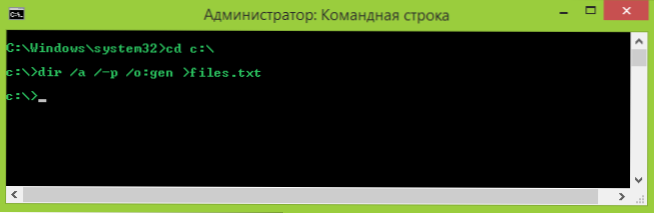
Prvo, kako napraviti tekstualni dokument koji sadrži ručno popis datoteka u željenu mapu.
- Pokrenite naredbeni redak kao administrator.
- ući CD x: \mapa \ gdje x: \ mapa \ je puni put do mape, popis datoteka od kojih treba doći. Pritisnite Enter.
- Unesite naredbu dir /a / -p /o:gen>datoteka.txt (gdje files.txt je tekstualna datoteka u kojoj će se popis datoteka spremiti). Pritisnite Enter.
- Ako koristite naredbu s parametrom / b (dir /a /b / -p /o:gen>datoteka.txt), popis koji iz toga proizlazi neće sadržavati nikakve dodatne informacije o veličini datoteke ili datumu stvaranjapopis imena.
Učinjeno je. Stoga će se stvoriti tekstualna datoteka koja sadrži potrebne informacije. U gornjoj naredbi taj se dokument sprema u istu mapu, popis datoteka od kojih želite dobiti. Također možete ukloniti izlaz u tekstualnu datoteku, u kojem slučaju popis će biti prikazan samo na naredbenom retku.

Osim toga, za korisnike verzije sustava Windows na ruskom jeziku, trebali biste uzeti u obzir da je datoteka spremljena u kodiranju sustava Windows 866, tj. Ćete vidjeti hijeroglife u uobičajenom Notepad umjesto ruskih znakova (ali možete koristiti alternativni uređivač teksta za prikaz, na primjer, Sublime tekst).
Pronađite popis datoteka pomoću programa Windows PowerShell
Također možete dobiti popis datoteka u mapi pomoću naredbi Windows PowerShell. Ako želite spremiti popis u datoteku, pokrenite PowerShell kao administratora, ako jednostavno pregledavate u prozoru, dovoljno je jednostavno pokretanje.

Primjeri naredbi:
- Get-Childitem -Path C: \ Folder - Popis svih datoteka i mapa u mapi mapa na disku C u prozoru PowerShell.
- Get-Childitem -Path C: \ mapa | Out-File C: \ Files.txt - stvorite tekstualnu datoteku Files.txt s popisom datoteka u mapi Folder.
- Dodavanjem parametra -Rescue na prvu opisanu naredbu također se navodi sadržaj svih podmapa na popisu.
- Opcije -File i -Directory omogućuju vam da navedete samo datoteke ili mape.
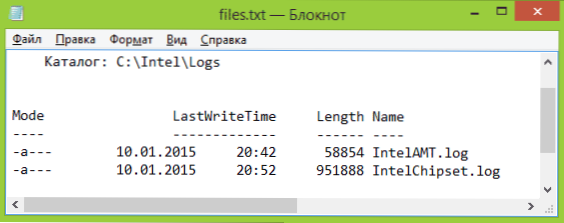
Gore nisu svi parametri Get-Childitem, ali u okviru zadatka opisanog u ovom vodiču, mislim da će biti dovoljno.
Microsoft je popravio uslužni program za ispis sadržaja mape
Na stranici https://support.microsoft.com/ru-ru/kb/321379 tu je uslužni program Microsoft Fix It koji dodaje stavku "Print Directory Listing" u kontekstni izbornik istraživača koji navodi datoteke u mapi za ispis.

Unatoč činjenici da je program osmišljen samo za Windows XP, Vista i Windows 7, uspješno je radio u sustavu Windows 10, bilo je dovoljno za pokretanje u načinu kompatibilnosti.
Osim toga, na istoj je stranici prikazana redoslijed ručnog dodavanja naredbe za prikaz popisa datoteka u Exploreru, dok je opcija za Windows 7 pogodna i za Windows 8.1 i 10. A ako ne morate ispisivati, možete ugađati naredbe koje nudi Microsoft uklanjanjem parametra / p u trećoj liniji i potpuno uklanjanje četvrte.












